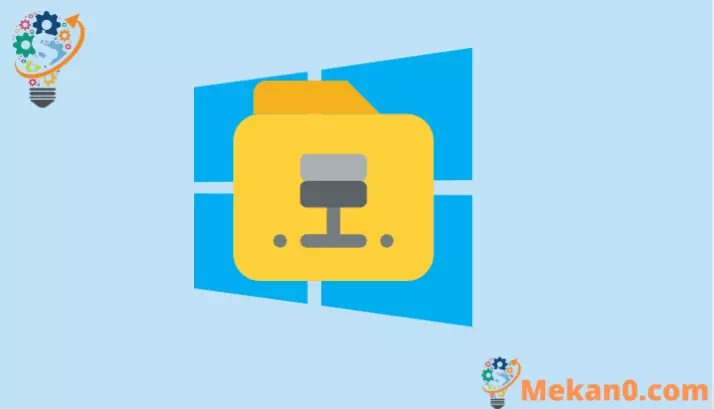شرح كيفية تحرير ملف Hosts في ويندوز 11
قم بتغيير عنوان IP الخاص بالتحليل لمجال ما بسهولة في ملف المضيفين على نظام التشغيل ويندوز 11
ملف المضيفين هو ملف نصي يخزن المعلومات المستخدمة لتعيين الخوادم أو أسماء المضيفين إلى عناوين IP. على الرغم من استخدام DNS بشكل أساسي لتحليل IP الآن ، لا يزال ويندوز يخزن ملف المضيفين.
في بعض الأحيان ، قد تحتاج إلى تحرير ملف المضيفين هذا. يتيح لك تحرير ملف المضيف خداع جهاز الكمبيوتر الخاص بك للتحليل إلى عنوان IP محدد تريده. قد يكون هناك العديد من الأسباب لرغبتك في تحرير ملف المضيفين. ربما كنت تعمل مع برنامج مستقل عن اسم المجال. أو أنك تغادر خادمًا قديمًا وتريد اختبار نطاقك قبل نقل إعدادات DNS. مهما كان السبب ، من السهل تحرير ملف المضيفين في نظام التشغيل ويندوز 11.
أولاً ، قم بعمل نسخة احتياطية من ملف Hosts
قبل تحرير ملف hosts ، يجب عليك إنشاء نسخة احتياطية من ملف hosts. في حالة حدوث خطأ ما ، يجب أن تكون قادرًا على استعادته إلى إصدار يعمل.
قم بتشغيل File Explorer على جهاز الكمبيوتر الخاص بك ثم انتقل إلى المجلد C:→ Windows→ System32→ drivers→ etc. إذا كان ويندوز الخاص بك موجودًا في محرك أقراص آخر ، فسيتعين عليك وفقًا لذلك تغيير محرك الأقراص من C:محرك الأقراص المثبت عليه ويندوز على جهاز الكمبيوتر الخاص بك.
بدلاً من ذلك ، يمكنك أيضًا نسخ مسار الملف أدناه ولصقه في File Explorer والضغط على Enter لفتح hostsمجلد الملف.
C:\Windows\system32\drivers\etc
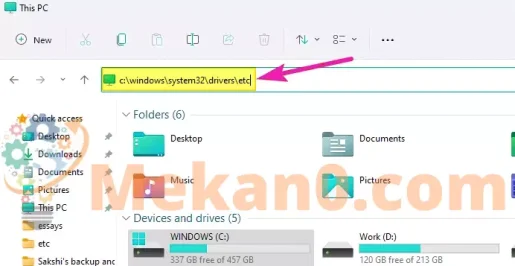
سترى ملفًا بالاسم hostsفي هذا المجلد. انسخ ملف المضيفين والصقه في مكان آخر للنسخ الاحتياطي. يمكنك أيضًا حفظه في etcالمجلد باسم آخر ، ولكنه سيطلب إذن المسؤول للقيام بذلك.
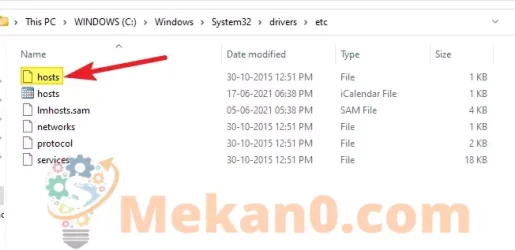
قم بتحرير ملف Hosts باستخدام برنامج Notepad على نظام التشغيل ويندوز 11
أولاً ، افتح المفكرة كمسؤول. للقيام بذلك ، ابحث عن “Notepad” في قائمة Start ، ثم انقر بزر الماوس الأيمن على أيقونة تطبيق Notepad وحدد “تشغيل كمسؤول” من القائمة.

سيعرض ويندوز موجه إذن يسألك ، “هل تريد السماح لهذا التطبيق بإجراء تغييرات على جهاز الكمبيوتر الخاص بك؟” انقر فوق الزر “نعم”. سيؤدي هذا إلى فتح المفكرة بامتيازات المسؤول حتى تقوم بتحرير ملف المضيفين باستخدامه.
بعد ذلك ، في برنامج Notepad ، انتقل إلى خيار القائمة “ملف” وحدد “فتح” من القائمة. يمكنك أيضًا استخدام اختصار لوحة المفاتيح “Ctrl + O”.
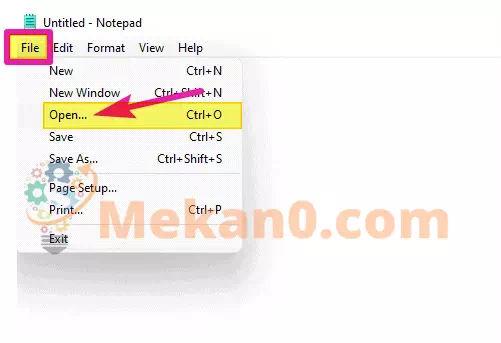
ثم انسخ والصق hostsعنوان الملف في حقل “اسم الملف” في مربع الحوار “فتح” واضغط على Enter.
C:\ويندوز\System32\drivers\etc\hosts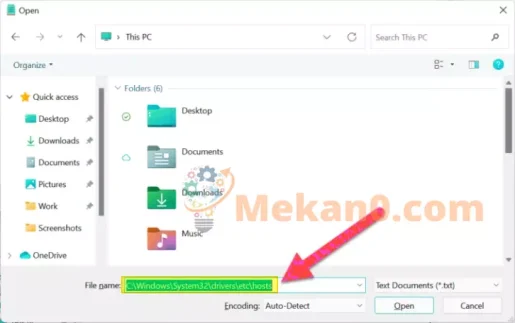
يمكنك أيضًا التنقل يدويًا إلى ملف المضيفين وفتحه بالانتقال إلى مجلد C:→ ويندوز→ System32→ drivers→ etcفي مربع الحوار فتح. لكن عليك أولاً تغيير نوع الملف من “ملفات نصية” إلى “كل الملفات” لأن ملف المضيفين ليس ملفك النصي القياسي.
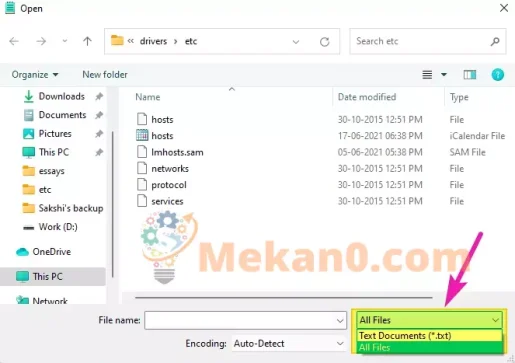
سيفتح ملف المضيفين في برنامج المفكرة ، ويمكنك تحريره بسهولة.
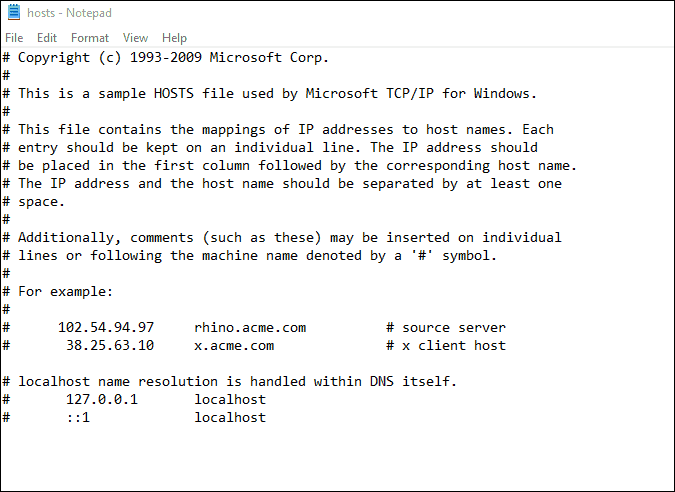
أضف عناوين IP الجديدة وأسماء المجالات التي تريد حلها في نهاية الملف واحفظها باستخدام Ctrl + S اختصار لوحة المفاتيح. نظرًا لأننا فتحنا Notepad في وضع المسؤول ، ستتمكن من حفظ الملف بسهولة دون الحاجة إلى مزيد من الأذونات.
وهذا كل شيء. لقد نجحت في تعديل ملف المضيفين في نظام التشغيل ويندوز 11.
قد يختلف ويندوز 11 كثيرًا بصريًا عن ويندوز 10. ولكن تظل معظم العناصر الأساسية كما هي ، خاصة بنية الملفات والمجلدات لمجلد نظام ويندوز. يمكنك التنقل بسهولة واستخدام نفس الحيل التي استخدمتها في ويندوز 10 للتجول في ويندوز 11 أيضًا.